ALTE DOCUMENTE
|
|
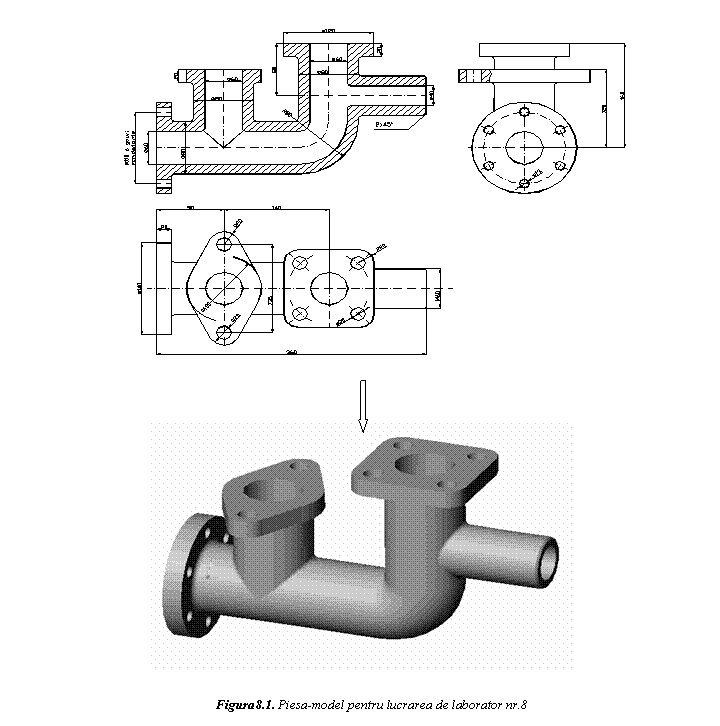
Pentru aceasta se
va realiza modelul solid din figura 8.1 cu urmatoarele dimensiuni:
Etapele realizarii desenului sunt urmatoarele:
Inserarea în foaia de lucru a celor 3 vederi ale modelului si realizarea sectiunii;
Realizarea unui detaliu;
Notarea desenului.
Inserarea în foaia de lucru a celor 3 vederi ale modelului si realizarea sectiunii
În primul rând, se deschide o noua foaie de lucru pentru desen si se sterge textul din mijlocul foii si indicatorul, pastrându-se doar chenarul paginii. Se insereaza modelul, creându-se trei vederi ale sale (figura 8.2). Se stabileste scara desenului 1:4 si se aranjeaza vederile convenabil.
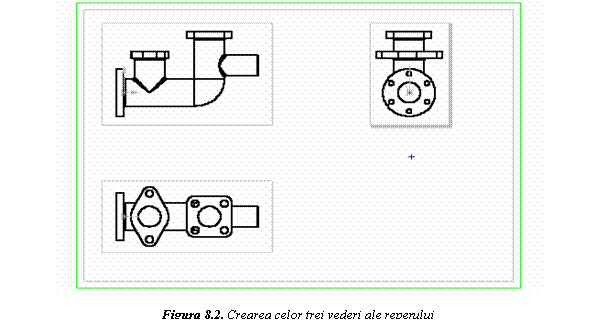
![]() Pentru realizarea
unei sectiuni se construieste o axa care sa delimiteze
suprafata care va fi înlaturata (locul pe unde se va face
sectionarea). Se selecteaza vederea care trebuie sectionata
si se duce o axa pe toata lungimea ei (figura 8.3). Axa se
deseneaza cu instrumentul Centerline
din meniul Sketch.
Pentru realizarea
unei sectiuni se construieste o axa care sa delimiteze
suprafata care va fi înlaturata (locul pe unde se va face
sectionarea). Se selecteaza vederea care trebuie sectionata
si se duce o axa pe toata lungimea ei (figura 8.3). Axa se
deseneaza cu instrumentul Centerline
din meniul Sketch.
![]() Cu axa
selectata se apasa butonul Section
View
Cu axa
selectata se apasa butonul Section
View
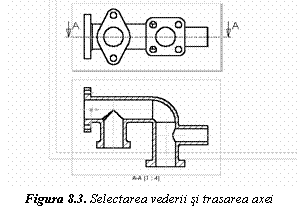
Pentru a se muta sectiunea în cealalta parte se apasa de doua ori consecutiv (dublu click) pe axa, iar sectiunea se va lua si se va pozitiona în locul dorit.
Se va sterge una dintre vederile initiale pentru a fi înlocuita de sectiunea nou creata, apoi se va cota desenul.
Pentru a se alinia sectiunea cu cea de-a treia vedere se selecteaza cele doua, iar apoi se apeleaza meniul TOOLS, ALIGN DRAWING VIEW, HORIZONTAL TO ANOTHER VIEW (figura 8.4).
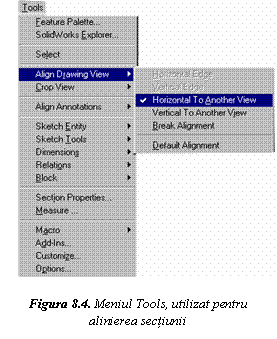
Realizarea unui detaliu
![]() Pentru a se crea un
detaliu se folosesc din nou elementele comenzii Sketch. Se încadreaza aria care se doreste a fi
marita cu un cerc sau dreptunghi. Cu elementul Circle (cerc) înca selectat se apeleaza meniul INSERT, DRAWING VIEW, DETAIL sau se
apasa butonul:
Pentru a se crea un
detaliu se folosesc din nou elementele comenzii Sketch. Se încadreaza aria care se doreste a fi
marita cu un cerc sau dreptunghi. Cu elementul Circle (cerc) înca selectat se apeleaza meniul INSERT, DRAWING VIEW, DETAIL sau se
apasa butonul:
Prin deplasarea cursorului pe foaia de lucru se afiseazǎ o imagine a detaliului. Detaliul se aseaza în planul foii de lucru în pozitia doritǎ, prin apasarea butonului mouse-ului. Detaliul poate fi mutat spre o alta destinatie, la fel ca si celelalte vederi, însǎ acesta nu depinde nici pe orizontala nici pe verticala de o alta vedere, deci poate fi miscat liber (figura 8.5).
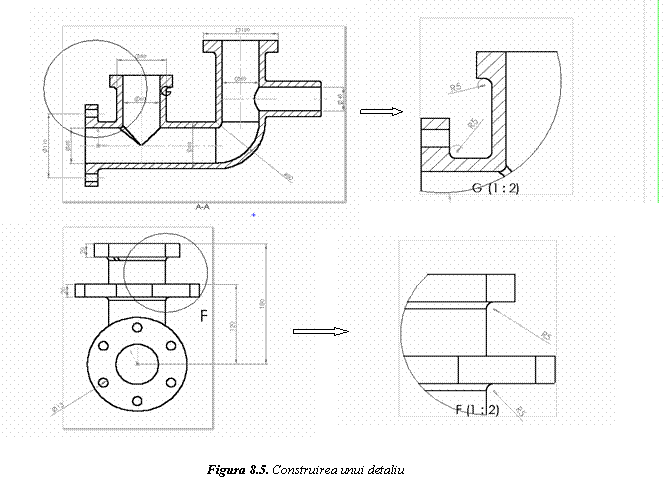
În varianta finala, desenul va arata ca în figura 8.6:
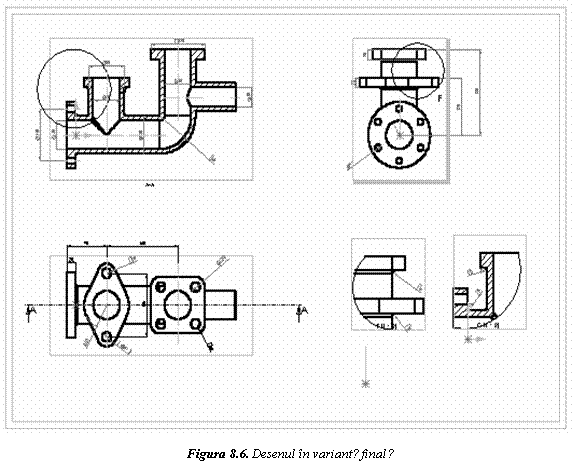
Notarea desenului
Pentru adǎugarea pe desen a notatiilor referitoare la calitatea suprafetelor si la abaterile geometrice admise, se apeleazǎ meniul INSERT, ANNOTATION, DATUM FEATURE / GEOMETRIC TOLERANCE / SURFACE FINISH SYMBOL. Aceste simboluri pot fi apelate si prin apasarea urmǎtoarelor butoane (figura 8.7):
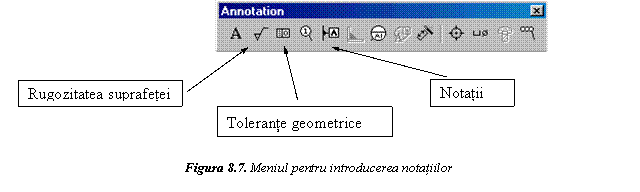
În continuare se lucreazǎ în felul urmǎtor: pentru inserarea pe desen a unei tolerante geometrice se apasa butonul corespunzǎtor, dupa care se completeaza rubricile ca si în exemplul de mai jos (Figura 8.8). Prin apasarea butonului GCS se deschide o fereastra de dialog care permite alegerea simbolului tipului de toleranta geometrica ales.
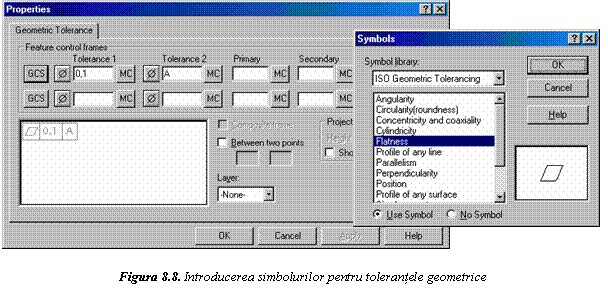
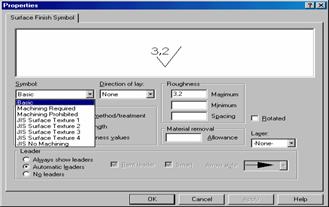 Pentru inserarea
rugozitatii, dupa apasarea butonului se alege tipul de
simbol (Symbol) dorit precum si
valoarea rugozitatii (figura 8.9).
Pentru inserarea
rugozitatii, dupa apasarea butonului se alege tipul de
simbol (Symbol) dorit precum si
valoarea rugozitatii (figura 8.9).
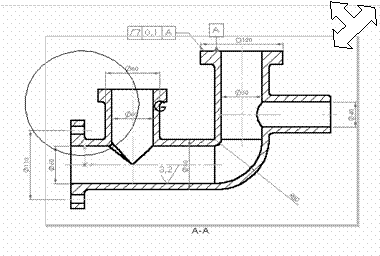
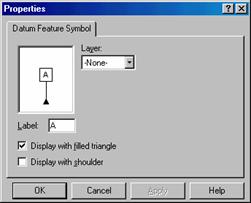
Figura 8.9. Introducerea simbolurilor
corespunzǎtoare calitǎtii suprafetelor
În cazul în care este necesarǎ inserarea unei note de specificare a suprafetei vizate se procedeaza la apasarea butonului aferent si specificarea denumirii simbolului (figura 8.9).
COMENZI NOI:
![]()
Section view - creeaza un plan de sectionare printr-o vedere a unui desen
![]()
Detail view - realizeaza un detaliu al unei vederi
|